सोनी डिव्हाइसेस रूट करण्यासाठी दोन सोपे उपाय
मार्च ०७, २०२२ • येथे दाखल केले: iOS आणि अँड्रॉइड रन करण्यासाठी सर्व उपाय • सिद्ध उपाय
जेव्हा Android डिव्हाइसेसचा विचार केला जातो तेव्हा असे काही ब्रँड आहेत ज्यांची जागतिक पोहोच आहे. सोनी नक्कीच त्यापैकी एक आहे. Xperia स्मार्टफोन्सच्या त्याच्या समर्पित लाइनसह, त्याने सर्व अँड्रॉइड फॅन मुलांमध्ये स्वतःसाठी एक विशिष्ट उपस्थिती निर्माण केली आहे. Sony ने विविध प्रकारचे Xperia उपकरणे तयार केली आहेत जी तेथील अनेक वापरकर्त्यांमध्ये आवडते आहेत. जरी, रूट Xperia च्या बाबतीत, यापैकी बहुतेक वापरकर्त्यांना काही ना काही समस्यांना सामोरे जावे लागते.
ही अशीच एक मर्यादा आहे ज्याचा सामना प्रत्येक Android वापरकर्त्याला होतो. सोनी नक्कीच असा अपवाद नाही आणि डिव्हाइसला खरोखर सानुकूलित करण्यासाठी, वापरकर्त्यांना सोनी स्मार्टफोन रूट करणे आवश्यक आहे. प्रक्रिया कठोर असू शकते आणि जर हुशारीने अंमलात आणली नाही तर, तुम्ही तुमचा डेटा गमावू शकता किंवा तुमचे फर्मवेअर दूषित करू शकता. काळजी करू नका! आम्ही तुम्हाला मदत करण्यासाठी येथे आहोत. जाता जाता सोनी Xperia डिव्हाइस रूट करण्याच्या तीन सोप्या आणि त्रास-मुक्त मार्गांबद्दल जाणून घेण्यासाठी वाचा.
भाग 1: iRoot सह सोनी डिव्हाइस रूट करा
जर तुम्हाला दुसरा पर्याय शोधायचा असेल तर आम्ही iRoot वापरण्याचा सल्ला देतो. जरी, इंटरफेस खूप वेगळा आहे, परंतु तो सोनी डिव्हाइसेस रूट करण्याचा एक सुरक्षित मार्ग देखील प्रदान करतो. तुम्ही सुरू करण्यापूर्वी, तुमचा फोन किमान 60% चार्ज झाला आहे आणि किमान Android 2.2 वर चालतो याची खात्री करा. विंडोज ऑपरेटिंग सिस्टमच्या सर्व नवीन आवृत्त्यांसह डेस्कटॉप ऍप्लिकेशन चांगले कार्य करते. आपले डिव्हाइस रूट करण्यासाठी या सोप्या चरणांचे अनुसरण करण्यापूर्वी आपण तयार असल्याची खात्री करा.
1. नेहमीप्रमाणे, तुम्हाला तुमच्या सिस्टीमवर iRoot डाउनलोड आणि स्थापित करणे आवश्यक आहे. ते येथे उपलब्ध आहे .
2. तुमचा फोन कनेक्ट करण्यापूर्वी, तुम्ही USB डीबगिंग पर्याय सक्षम केल्याची खात्री करा. तुम्ही ते विकसक पर्यायांना भेट देऊन (“सेटिंग्ज” अंतर्गत) आणि USB डीबगिंग चालू करून करू शकता.
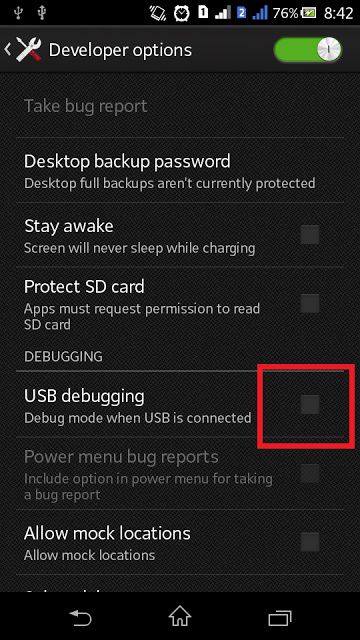
3. फक्त तुमच्या सिस्टमवर iRoot चा इंटरफेस उघडा. ते तयार झाल्यावर, USB केबल वापरून तुमचा फोन तुमच्या सिस्टमशी कनेक्ट करा.
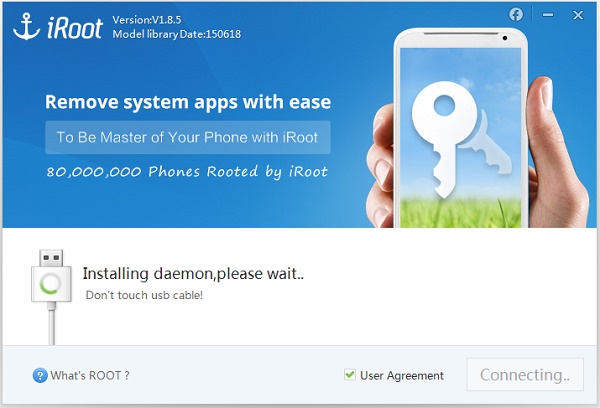
4. काही काळानंतर, अनुप्रयोगाद्वारे तुमचे डिव्हाइस स्वयंचलितपणे ओळखले जाईल. हे यासारखे समान प्रॉम्प्ट देईल. फक्त "रूट" बटणावर क्लिक करा.
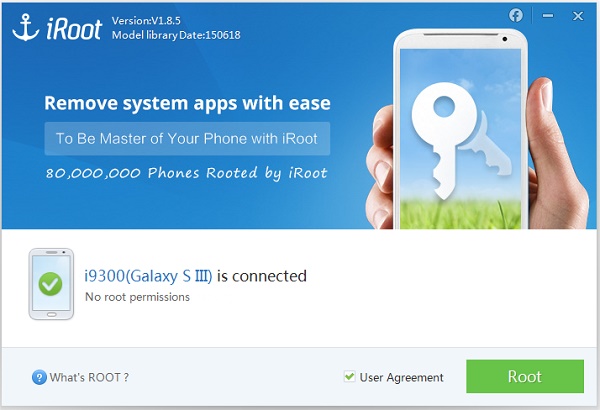
5. जर तुम्ही तुमचे डिव्हाइस आधीपासून रूट केले असेल, तर ते एक प्रॉम्प्ट देईल आणि तुम्हाला तुमचे डिव्हाइस री-रूट करायचे आहे का ते विचारेल.
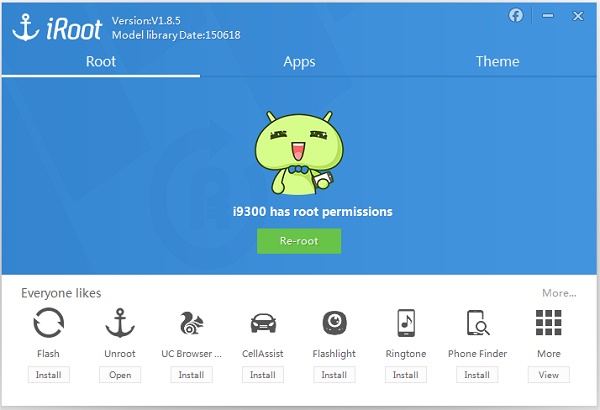
6. थोडा धीर धरा आणि अनुप्रयोगाला तुमचे डिव्हाइस रूट करू द्या. काही काळानंतर, प्रक्रिया पूर्ण होताच ते तुम्हाला सूचित करेल. रूटिंग पूर्ण करण्यासाठी फक्त "पूर्ण" बटणावर क्लिक करा.
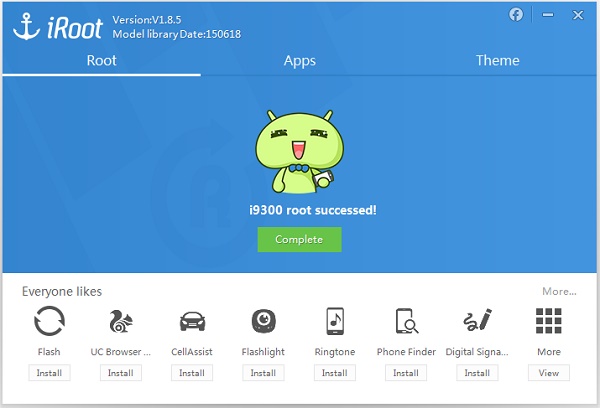
भाग 2: Android साठी OneClickRoot सह सोनी डिव्हाइस रूट करा
OneClickRoot हे अग्रगण्य ऍप्लिकेशन्सपैकी एक म्हणून उदयास आले आहे जे तुम्हाला Sony Xperia आणि इतर डिव्हाइसेस सहजपणे रूट करण्यात मदत करू शकतात. हे Windows आणि Mac दोन्हीशी सुसंगत आहे आणि तुम्हाला तुमचे डिव्हाइस रूट करण्यासाठी एक सुरक्षित मार्ग प्रदान करेल. फक्त या सोप्या सूचनांचे अनुसरण करा.
1. येथून सॉफ्टवेअर डाउनलोड करून प्रारंभ करा आणि ते तुमच्या सिस्टमवर स्थापित करा.
2. तुमचे डिव्हाइस सिस्टमशी कनेक्ट करण्यापूर्वी USB डीबगिंग पर्याय सक्षम करा.
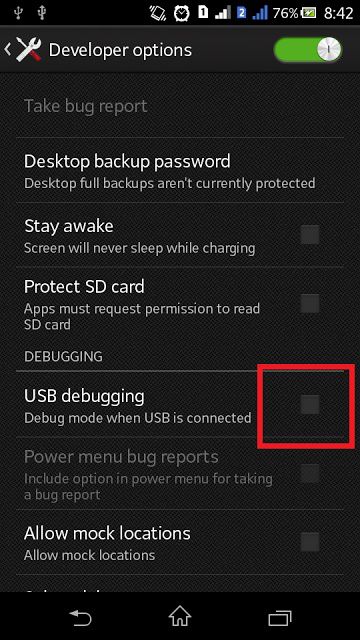
3. आता, तुमच्या सिस्टमवर सॉफ्टवेअर उघडा आणि फक्त "रूट नाऊ" बटणावर क्लिक करा.
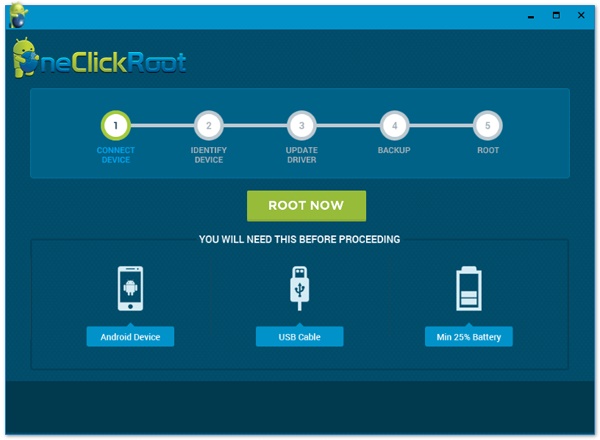
4. तुमचे डिव्हाइस ओळखले जाईल आणि ते तुम्हाला USB केबल वापरून तुमचा फोन कनेक्ट करण्यास सांगेल. हे तुम्हाला USB डीबगिंग पर्याय चालू करण्याची आठवण करून देईल.
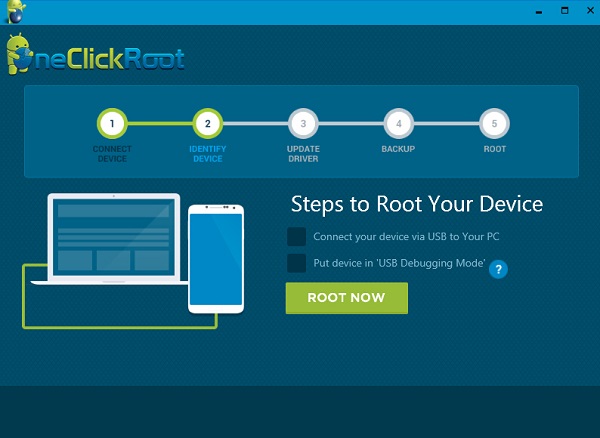
5. दोन्ही कार्ये पूर्ण केल्यानंतर, फक्त या पर्यायांवर एक चेक ठेवा आणि सुरू करण्यासाठी "आता रूट" बटणावर क्लिक करा.
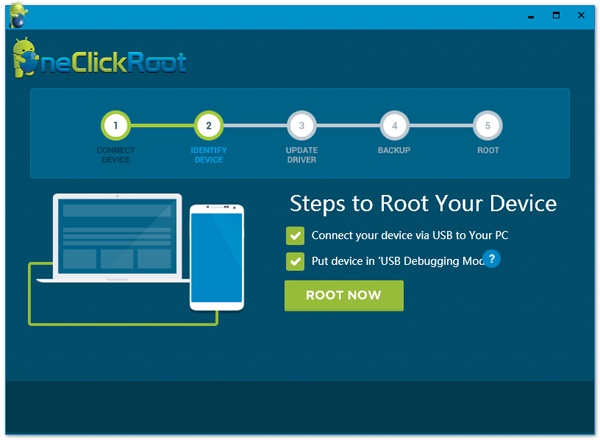
6. तुम्ही साइन इन केले नसल्यास, ते तुम्हाला तुमची क्रेडेन्शियल्स प्रदान करण्यास सांगेल. तुम्हाला हवे असल्यास तुम्ही नवीन खाते देखील तयार करू शकता किंवा तुमच्याकडे आधीपासून खाते असल्यास तुमची क्रेडेन्शियल देऊ शकता.
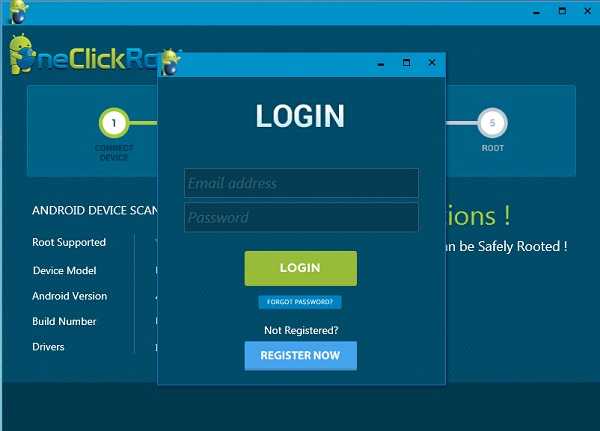
7. यशस्वीरित्या लॉग इन केल्यानंतर, ते तुमच्या डिव्हाइसचे वैशिष्ट्य प्रदर्शित करेल. फक्त पुन्हा एकदा "रूट आत्ता" पर्यायावर क्लिक करा आणि तुमचे डिव्हाइस रुजले जाईल. हे आपोआप ड्रायव्हर्स अपडेट करेल आणि तुमच्या डेटाचा बॅकअप घेईल.
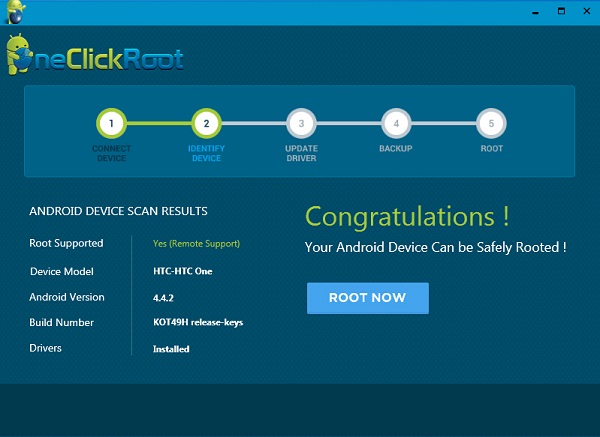
तुम्ही रूटिंग प्रक्रिया सुरू करण्यापूर्वी, तुम्ही तुमच्या Sony डिव्हाइससाठी ड्राइव्हर्स डाउनलोड केले आहेत आणि तुमच्या डेटाचा बॅकअप घेतला आहे याची खात्री करा. संपूर्ण प्रक्रिया सुरू होण्यापूर्वी तुम्ही तुमचे डिव्हाइस तयार करणे अत्यंत महत्त्वाचे आहे. हे तुम्हाला कोणत्याही समस्येचा सामना न करता Xperia फोन रूट करू देईल. तुमच्या आवडीची पद्धत निवडा आणि तुमच्या Xperia डिव्हाइसची खरी मर्यादा उघड करा.
Android रूट
- जेनेरिक Android रूट
- सॅमसंग रूट
- सॅमसंग गॅलेक्सी S3 रूट करा
- सॅमसंग गॅलेक्सी S4 रूट करा
- सॅमसंग गॅलेक्सी S5 रूट करा
- 6.0 वर रूट नोट 4
- रूट टीप 3
- सॅमसंग S7 रूट करा
- सॅमसंग J7 रूट करा
- जेलब्रेक सॅमसंग
- मोटोरोला रूट
- एलजी रूट
- HTC रूट
- Nexus रूट
- सोनी रूट
- Huawei रूट
- ZTE रूट
- झेनफोन रूट
- रूट पर्याय
- KingRoot अॅप
- रूट एक्सप्लोरर
- रूट मास्टर
- एक क्लिक रूट साधने
- राजा रूट
- ओडिन रूट
- रूट APK
- CF ऑटो रूट
- एक क्लिक रूट APK
- मेघ रूट
- SRS रूट APK
- iRoot APK
- रूट टॉपलिस्ट
- रूटशिवाय अॅप्स लपवा
- विनामूल्य अॅप-मधील खरेदी नाही रूट
- रुजलेल्या वापरकर्त्यासाठी 50 अॅप्स
- रूट ब्राउझर
- रूट फाइल व्यवस्थापक
- रूट फायरवॉल नाही
- रूटशिवाय वायफाय हॅक करा
- AZ स्क्रीन रेकॉर्डर पर्याय
- बटण तारणहार नॉन रूट
- सॅमसंग रूट अॅप्स
- सॅमसंग रूट सॉफ्टवेअर
- Android रूट साधन
- रूटिंग करण्यापूर्वी करण्याच्या गोष्टी
- रूट इंस्टॉलर
- रूट करण्यासाठी सर्वोत्तम फोन
- सर्वोत्तम Bloatware Removers
- रूट लपवा
- ब्लोटवेअर हटवा




जेम्स डेव्हिस
कर्मचारी संपादक